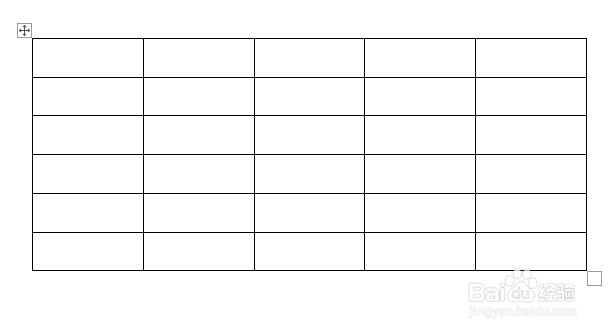word2019怎么在文档中制作格式固定不变的表格
1、首先在电脑上用我的2019打开要编辑的文档插入一个表格。
2、然后右键点击表格,在弹出菜单中选择表格属性的开单项。
3、这时会打开表格属性的窗口,我们勾选指定宽度前面的复选框。
4、同时在后面设置好表格的宽度。
5、接下来我们再点击表格属性中的选项按钮。
6、然后取消自动调整尺寸以及内容前面的勾选就可以了。
7、总结:1、首先在电脑上用我的2019打开要编辑的文档插入一个表格。2、然后右键点击表格,在弹出菜单中碚枞凇悄选择表格属性的开单项。3、这时会打开表格属性的窗口,我们勾选指定宽度前面的复选框。4、同时在后面设置好表格的宽度。5、接下来我们再点击表格属性中的选项按钮。6、然后取消自动调整尺寸以及内容前面的勾选就可以了。
声明:本网站引用、摘录或转载内容仅供网站访问者交流或参考,不代表本站立场,如存在版权或非法内容,请联系站长删除,联系邮箱:site.kefu@qq.com。
阅读量:88
阅读量:88
阅读量:66
阅读量:36
阅读量:39